

作者:Nathan E. Malpass, 最近更新:September 2, 2019
購買新iPhone後,您需要做的第一件事就是從您使用的現有智能手機中轉移以前的數據。 如果您使用的是iPhone,可以採用以下幾種方法。 您需要移動的最常見數據類型包括照片,視頻,聯繫人,音頻,文檔,消息等。 因此,請選擇最佳方法,以便更輕鬆,更輕鬆地傳輸這些數據類型。
在本文中,您將發現一些最簡單的方法 將數據從現有的iPhone傳輸到新的iPhone設備。 查看哪一個最適合您,並選擇提供安全便捷的數據傳輸的最佳方式,而不會丟失數據。
為什麼將數據從iPhone傳輸到新iPhone很重要將數據從iPhone傳輸到新iPhone的最快速最簡單的方法在iPhone設備之間傳輸數據的另外兩種方法結論
人們也讀3方法將照片從iPhone傳輸到iPhone如何將數據從舊iPhone傳輸到新iPhone?
在您切換到新購買的iPhone設備之前,首先要做的是將現有智能手機中的所有重要數據傳輸到新設備。 如前所述,有一些方法可以讓您更輕鬆,更快地完成此任務。
在使用舊款iPhone的過程中,您肯定已經收集了大量重要數據。 這些數據可能包括您去年暑假期間拍攝的照片,您的生日以及除非您有備份,否則您不希望永遠消失的其他特殊事件。 像這樣,您不希望刪除過去幾個月或幾年中您所關聯人員的所有重要聯繫詳細信息。
雖然備份這些數據是一個好主意,但它可以在雲端或其他計算機中,但有些人更願意讓它們始終可以通過智能手機訪問。
我將向您介紹最快速,最簡單的方法,而不是討論使用iCloud或iTunes在iPhone之間傳輸數據。 iOS用戶會自動考慮使用上面提到的兩個應用程序,特別是因為這些軟件的有效備份和恢復功能。 雖然這兩個是iPhone設備的流行解決方案,但這些應用程序也有自己的局限性。 同樣不可否認的是,iTunes和iCloud是將數據從iPhone傳輸到iPhone的耗時方法。
iTunes不是最佳數據傳輸工具的原因之一是因為並非所有iOS設備上的應用程序都支持iTunes的文件共享功能。 此外,它不允許導入文件夾。 另一方面,iCloud具有廣泛的可訪問性,安全性和隱私問題,這是它的一些巨大缺點。
要跳過所有這些麻煩並體驗將數據從iPhone傳輸到新iPhone的最便捷方式,您可以使用 FoneDog手機轉移軟件 今天。 它是一個免費的應用程序,具有廣泛的有用功能,可以幫助您從舊的iPhone切換到新的。 該軟件可在FoneDog官方網站上免費下載。 它易於安裝,界面簡單,並提供一鍵式傳輸過程,使您獲得全新的體驗。
在此之前,請從FoneDog的官方網站下載該應用程序。 FoneDog電話轉移軟件提供免費和付費版本,您可以選擇。 下載您喜歡的應用程序後,將其安裝到您的計算機上。 如果您使用的是Windows計算機,FoneDog Phone Transfer將可以正常使用。
接下來,連接計算機中的兩個iPhone設備。 使用此軟件時,您不必擔心病毒和其他安全問題,因為它在設備之間建立了安全連接。 完成後,選擇所需的數據。 您還可以預覽所選數據以方便使用。

FoneDog Phone Transfer的最佳功能之一是它允許您播放音頻文件,視頻或查看圖像而無需離開應用程序,如果發現不必要,則刪除它們。 選擇要傳輸的數據時,您將能夠以最簡單的方式刪除不再需要的文件。
如果您已完成選擇所需的重要數據, 將它們轉移到您的新iPhone 單擊“導出到設備”按鈕。 您可以在屏幕頂部的刪除選項旁邊找到此按鈕。 FoneDog Phone Transfer快速軟件的另一個優點是它的功能允許逐個和多個選擇。 這意味著,您可以一次刪除或傳輸數據,也可以根據您喜歡的方法一個接一個地刪除或傳輸數據。
如果您是狂熱的iOS用戶,iTunes是您可能會考慮將舊iPhone中的數據傳輸到新iPhone的最流行的備份和還原解決方案之一。 iTunes是Apple的媒體播放器,互聯網廣播廣播公司,媒體庫和移動設備管理應用程序。 但除了這些功能外,您還可以使用此軟件在iOS設備之間傳輸數據。
怎麼做? 首先,您需要在iPhone上打開iTunes Store應用程序並連接到新的iPhone設備。 由於該應用程序內置於iOS設備中,因此您無需再將其下載到手機中。 您將收到一個消息對話框,詢問您的密碼,允許設備信任該計算機。
選擇將出現在應用中的新iPhone。 然後,單擊“加密備份”以保存您的健康和活動數據。 為解密創建一個強密碼,但您也可以跳過此步驟直接進入“立即備份”按鈕。

完成後,您可以檢查摘要屏幕上是否已成功創建備份。 您還可以訪問最新的備份以及創建的時間和日期。
現在,接下來要做的就是將備份恢復到新的iPhone。 在不離開應用程序的情況下,選擇“恢復備份”按鈕。 查看頁面中提供的其他備份選項,並選擇與您最相關的備份選項。 之後,點擊“恢復”按鈕,瞬間將通過修復完成之前。
您必須輸入密碼才能解密備份。 此文件是您在第一個進程中創建的先前備份。 等待iPhone啟動,並允許它與您的計算機同步。
iCloud Drive是一款可以在所有設備之間同步文件的軟件。 您要傳輸的所有數據將首先存儲在雲中,使您可以隨時隨地使用任何設備檢索它們。 如果您想將數據從舊iPhone傳輸到新iPhone,iCloud是您可以使用的最方便的軟件之一。 以下是如何使用它:
首先,在現有iPhone上啟動“設置”應用。 單擊頁面頂部的名稱或圖標,然後選擇iCloud。 使用iCloud查看應用程序列表,以確保包含您要傳輸的數據的每個軟件都包含在備份中。
通過向下滾動頁面找到iCloud Backup,然後選擇它。 另請注意,必須打開iCloud Backup。 如果它旁邊的滑塊顯示綠色,您可以確定它是否打開。 選擇“立即備份”按鈕以開始備份。 然後,等待該過程完成。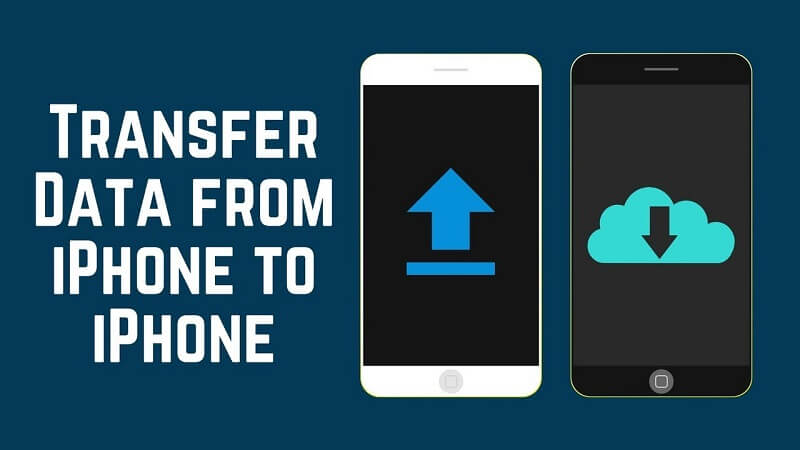
對於較舊的iOS版本,請轉到“設置”,然後選擇“iCloud”。 直接前往備份,然後單擊“立即備份”按鈕。
成功創建數據備份後,是時候將它們還原到新的iPhone。 登錄到您的全新iPhone的Apple ID後,您將可以選擇是將設備設置為全新iPhone還是通過iCloud或iTunes恢復現有備份。 當然,選擇iCloud。
完成後,單擊“從iCloud備份”,然後從現有iPhone中選擇最新的備份文件。 然後等待片刻,以便成功恢復數據。 就是這樣,你現在可以開始使用你的新iPhone了。 iCloud有助於 在iOS設備上傳輸您的數據 無需在整個過程中使用計算機。
總而言之,我們已經研究了三種最方便的方法 將舊iPhone的數據傳輸到新的iPhone。 如果您需要功能強大的軟件,比其他數據傳輸應用程序更快,更容易,FoneDog Phone Transfer是您的最佳選擇。 除了擁有大量有用的功能外,它還支持各種數據類型。 它也可以免費下載,適用於各種設備,包括iOS,Android和Windows。
另一方面,如果您想使用原生Apple軟件來準備使用新的iPhone,iTunes是理想的選擇。 雖然iTunes比iCloud更快,但後者允許隨時隨地進行文件傳輸。 是的,您可以使用iTunes和iCloud等原生Apple應用程序將iPhone數據傳輸到新iPhone。 但是,FoneDog Phone Transfer提供了更好的性能,這是我們大多數人所需要的。
發表評論
留言
熱門文章
/
有趣無聊
/
簡單難
謝謝! 這是您的選擇:
Excellent
評分: 4.6 / 5 (基於 97 個評論)